更新时间:2024-07-24 GMT+08:00
通过VNC登录Linux ECS
约束与限制
- 当前提供的远程登录功能是通过系统配置的自定义端口进行访问的,所以在使用远程登录功能时,请确保需要使用的端口未被防火墙屏蔽。例如:远程登录的链接为“xxx:8002”,则需要确保端口8002没有被防火墙屏蔽。
- 如果客户端操作系统使用了本地代理,且用户无法配置该本地代理的防火墙端口,请关闭代理模式后再使用远程登录功能。
登录Linux弹性云服务器
- 登录管理控制台。
- 选择“计算 > 弹性云服务器”。
- 获取弹性云服务器密码。
- 选择要登录的弹性云服务器,单击“操作”列下的“远程登录”。
- (可选)如果界面提示“Press CTRL+ALT+DELETE to log on”,请单击远程登录操作面板上方的“Send CtrlAltDel”按钮进行登录。

请勿使用物理键盘按“CTRL+ALT+DELETE”,该操作不生效。
- 根据界面提示,输入弹性云服务器密码。
后续处理
系统支持从本地拷贝命令行到弹性云服务器,实现本地数据与弹性云服务器之间的单向复制、粘贴功能,方法如下:
- 使用VNC方式成功登录弹性云服务器。
- 单击页面右上角的“Input Commands”。
图1 Input Commands
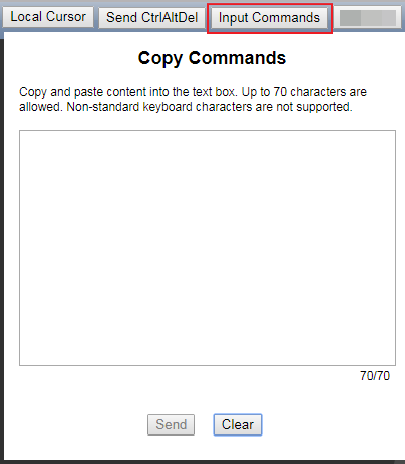
- 使用快捷键Ctrl+C,复制本地计算机的数据。
- 使用快捷键Ctrl+V,将本地数据粘贴至“复制粘贴”窗口。
- 单击“发送”。

对于使用图形化界面的Linux弹性云服务器,在使用VNC窗口提供的“复制粘贴”功能时,会小概率出现数据丢失的情况。这是由于弹性云服务器CPU核数过低,图形化界面占用较多CPU资源导致。此时,建议您每次发送的字符数不超过5个,或者从图形化界面切换至命令行界面(也称“文本界面”),然后再使用“复制粘贴”功能。
父主题: 登录Linux ECS






